Jika GTFO anda terus membeku atau membeku pada PC Windows anda, terdapat beberapa perkara yang boleh anda lakukan untuk mencuba dan menyelesaikan isu tersebut. Mula-mula, cuba mulakan semula komputer anda. Jika itu tidak berjaya, cuba nyahpasang dan kemudian pasang semula GTFO. Jika anda masih menghadapi masalah, hubungi pakar IT untuk mendapatkan bantuan.
Jika GTFO terus membeku atau membeku pada PC Windows anda, siaran ini akan membantu anda. GTFO ialah permainan seram survival yang popular. permainan penembak orang pertama yang dimainkan oleh berjuta-juta pencinta permainan. Walaupun orang seronok bermain permainan ini, ramai pengguna telah melaporkan masalah prestasi dengan GTFO pada PC mereka. Bagi sesetengah pengguna, permainan terus ranap di tengah-tengah permainan. Walaupun ramai pengguna mengalami ranap ketika cuba menjalankan GTFO. Permainan ini malah membeku dan menjadi tidak responsif dan tidak boleh dimainkan. Sekarang, jika anda adalah salah seorang pengguna yang terjejas, anda boleh mengikuti panduan ini dan menjalankan GTFO tanpa sebarang masalah.

Mengapakah GTFO terus ranap atau beku pada PC?
Terdapat banyak faktor yang boleh menyebabkan permainan GTFO ranap atau beku. Berikut ialah senario yang mungkin:
- Kekurangan hak pentadbir untuk menjalankan GTFO pada PC anda boleh mengakibatkan ranap dan pegun. Jadi, jika senario berkenaan, anda boleh menjalankan permainan sebagai pentadbir untuk menyelesaikan masalah.
- Jika fail permainan GTFO dijangkiti atau rosak, permainan tidak akan berfungsi dengan betul dan kemungkinan besar akan ranap atau beku. Oleh itu, anda boleh cuba mengesahkan integriti fail permainan untuk menyelesaikan isu tersebut.
- Satu lagi sebab mengapa permainan GTFO ranap ialah pemacu grafik yang ketinggalan zaman. Pemacu grafik anda mesti dikemas kini untuk mengelakkan ranap dan isu pembekuan dalam permainan. Jadi, kemas kini pemacu grafik anda kepada versi terkini.
- Jika anda telah mendayakan overclocking pada PC anda, ia boleh menyebabkan permainan ranap. Dalam kes ini, anda boleh menghentikan overclocking untuk menyelesaikan masalah.
- Tetapan grafik tertentu dalam permainan juga boleh menyebabkan permainan ranap. Oleh itu, anda boleh cuba menukar tetapan grafik permainan dengan sewajarnya untuk menyelesaikan masalah tersebut.
- Sebab lain untuk masalah yang sama mungkin gangguan antivirus. Jadi, lumpuhkan antivirus anda dan semak sama ada anda boleh bermain permainan GTFO dengan lancar atau tidak.
- Tindanan dalam permainan juga boleh menyebabkan GTFO ranap. Oleh itu, lumpuhkan tindanan untuk menyelesaikan isu tersebut.
- Pemasangan permainan yang rosak akan menyebabkan masalah. Oleh itu, anda boleh memasang semula permainan untuk menyelesaikan masalah.
Mungkin terdapat punca masalah lain. Anda boleh menggunakan pembetulan yang sesuai bergantung pada senario yang terpakai kepada anda. Sebelum kami menyebut pembaikan, berikut ialah keperluan sistem yang disyorkan untuk bermain GTFO yang boleh anda semak.
tetapkan devmgr_show_nonpresent_devices 1
Keperluan sistem yang disyorkan untuk GTFO:
- ANDA: Windows 10 64-bit atau lebih baru
- Pemproses: Intel Core i7 4790K atau setara dengan AMD
- BELAJAR: 16 GB RAM
- GP: NVIDIA GeForce GTX 970 atau setara dengan AMD
- DirectX: Versi 11
- bersih: Sambungan Internet jalur lebar
- Penyimpanan: 15 GB ruang kosong
Jika PC anda memenuhi keperluan sistem di atas tetapi GTFO terus membeku atau membeku, teruskan dan gunakan penyelesaian di bawah.
GTFO terus membeku atau membeku pada Windows PC
Berikut ialah penyelesaian yang boleh anda gunakan jika permainan GTFO terus ranap atau beku pada PC Windows 11/10 anda:
- Jalankan GTFO dengan hak pentadbir.
- Sahkan integriti fail permainan GTFO.
- Kemas kini pemacu grafik anda kepada versi terkini.
- Hentikan overclocking (jika berkenaan).
- Laraskan tetapan permainan.
- Lumpuhkan tindanan dalam permainan pada Steam.
- Matikan antivirus anda.
- Pasang semula GTFO.
1] Jalankan GTFO sebagai pentadbir.
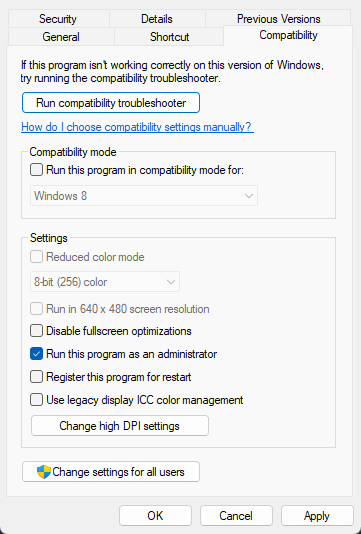
Mula-mula, anda harus memulakan semula permainan sebagai pentadbir dan lihat sama ada masalah telah diperbaiki. Kadangkala kekurangan hak pentadbir menyebabkan apl dan permainan ranap. Permainan GTFO mungkin tidak mempunyai hak pentadbir yang diperlukan untuk dijalankan dan oleh itu ia terus ranap pada PC anda. Oleh itu, jika senario itu terpakai, anda seharusnya dapat menyelesaikan isu tersebut dengan menjalankan permainan sebagai pentadbir. Untuk melakukan ini, hanya klik kanan pada boleh laku dan pilih 'Jalankan sebagai pentadbir' daripada menu konteks.
Jika isu itu diselesaikan, pastikan GTFO sentiasa berjalan dengan hak pentadbir menggunakan langkah berikut:
- Mula-mula, cari GTFO boleh laku utama pada sistem anda dan klik kanan padanya. Jika anda tidak tahu lokasi sebenar GTFO, buka Steam, pergi ke PERPUSTAKAAN , klik kanan GTFO, pilih Ciri-ciri, pergi ke FAIL TEMPATAN tab dan klik Lihat fail tempatan butang untuk membuka direktori pemasangan.
- Daripada menu konteks yang muncul, pilih Ciri-ciri pilihan.
- Sekarang pergi ke Keserasian tab dan tandai kotak yang dipanggil Jalankan program ini sebagai pentadbir .
- Kemudian klik Guna > OK untuk menyimpan perubahan anda.
- GTFO kini akan sentiasa berjalan sebagai pentadbir.
Jika kaedah ini tidak menyelesaikan isu untuk anda, teruskan ke penyelesaian seterusnya untuk menyelesaikan isu tersebut.
2] Sahkan integriti fail permainan GTFO.
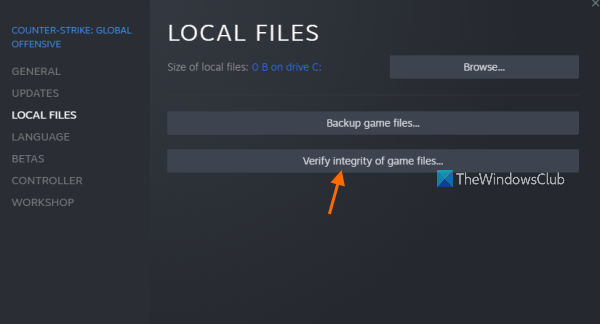
Perkara seterusnya yang boleh anda lakukan ialah mengesahkan dan membaiki fail permainan. Jika GTFO mempunyai sebarang fail permainan yang rosak atau hilang, ia akan ranap pada PC anda dan terus ranap atau beku. Pendek kata, fail permainan yang rosak akan menyebabkan permainan itu ranap. Oleh itu, jika senario itu terpakai, adil semak integriti fail permainan GTFO untuk menyelesaikan masalah ini.
Steam menyediakan pilihan khas untuk mengesahkan fail permainan. Begini cara menggunakannya:
- Mula-mula, lancarkan aplikasi Steam dan pergi ke perpustakaan, di mana anda boleh menemui semua permainan yang telah anda pasang dan beli.
- Kemudian klik kanan nama permainan GTFO dan klik Ciri-ciri pilihan daripada pilihan yang ada.
- Sekarang anda boleh pergi ke Fail tempatan tab dan klik Menyemak integriti fail permainan butang untuk membenarkan Steam menyemak dan membaiki fail permainan anda.
- Selepas itu, anda boleh membuka permainan anda semula dan melihat sama ada ia berfungsi dengan baik atau tidak.
Jika permainan GTFO masih membeku atau membeku, maka anda perlu menggunakan penyelesaian lain untuk menyelesaikan isu tersebut. Jadi, teruskan ke pembaikan berpotensi seterusnya.
pemacu pemetaan dasar kumpulan
3] Kemas kini pemacu grafik anda kepada versi terkini.
Kami sentiasa menekankan betapa pentingnya pemacu grafik untuk pengalaman permainan yang lancar pada komputer. Jika anda mempunyai versi pemacu grafik anda yang sudah lapuk, ini akan menyebabkan masalah prestasi dalam aplikasi grafik dan permainan video. Jadi, pasang pemacu grafik terkini dan semak sama ada masalah itu telah diperbaiki.
Untuk mengemas kini pemacu grafik anda, gunakan langkah berikut:
- Tekan Win + I untuk melancarkan aplikasi Tetapan.
- Pergi ke Kemas Kini Windows > Pilihan Lanjutan.
- Klik pada pilihan Kemas Kini Tambahan.
- Muat turun dan pasang sebarang kemas kini pemacu peranti yang belum selesai.
Aplikasi pengurus peranti juga boleh digunakan untuk perkara yang sama. Sebagai alternatif, anda juga boleh melawati tapak web rasmi pengeluar peranti dan memuat turun pemacu grafik terkini. Atau beberapa pengemas kini pemacu pihak ketiga percuma mereka, jadi gunakan salah satu untuk mengesan dan mengemas kini pemacu peranti yang sudah lapuk secara automatik.
Selepas memasang kemas kini pemacu grafik, mulakan semula komputer anda dan jalankan GTFO untuk melihat sama ada ranap atau pegun telah berhenti. Jika tidak, teruskan kepada penyelesaian berpotensi seterusnya.
Baca: Bloodhunt membeku, ketinggalan atau ketinggalan pada PC.
4] Hentikan overclocking (jika berkenaan)
Overclocking membantu meningkatkan prestasi CPU dan GPU, terutamanya untuk permainan video dan aplikasi penyuntingan video. Tetapi dalam kebanyakan kes, ia juga boleh menyebabkan masalah kestabilan untuk apl dan permainan. Oleh itu, adalah lebih baik untuk melumpuhkan overclocking dan kemudian bermain permainan. Jika overclocking menyebabkan GTFO ranap, masalah itu akan dibetulkan. Walau bagaimanapun, jika senario ini tidak terpakai kepada anda, teruskan kepada penyelesaian berpotensi seterusnya.
5] Laraskan tetapan permainan.
Tetapan grafik dalam permainan tertentu juga boleh menyebabkan ranap permainan GTFO. Ramai pengguna yang terjejas telah mengesahkan bahawa menukar tetapan grafik dalam permainan telah membantu mereka mengurangkan masalah ranap dan pembekuan dalam permainan GTFO. Jadi, anda juga boleh cuba melakukan perkara yang sama dan lihat sama ada masalah itu telah diperbaiki. Anda juga boleh bermain-main dengan tetapan grafik dan melihat perkara yang sesuai untuk anda.
Berikut ialah cara anda boleh menukar tetapan grafik dalam permainan dalam GTFO:
- Mula-mula, buka GTFO dan masukkan menu tetapannya.
- Sekarang pergi ke tab Video dalam tetingkap Tetapan dan tukar tetapan berikut:
kebenaran: Resolusi skrin asli anda
Penyegerakan Menegak: rosak
Melicinkan: rosak
dan jalankan GTFO dalam mod bertingkap tanpa sempadan - Selepas itu, simpan tetapan dan keluar dari tetingkap.
- Akhir sekali, cuba mainkan GTFO untuk melihat sama ada ia masih ranap/pegun atau tidak.
Anda juga boleh cuba menukar beberapa tetapan grafik lain dan lihat mana yang membantu anda menjalankan permainan dengan lancar. Walau bagaimanapun, jika isu itu masih berlaku, gunakan kemungkinan pembetulan berikut untuk menyelesaikan masalah ranap dan pembekuan GTFO.
Lihat: Wolcen Lords of Mayhem ranap dan tidak akan berjalan pada Windows PC.
kod ralat 0x800106ba
6] Lumpuhkan Tindanan Dalam Permainan pada Steam
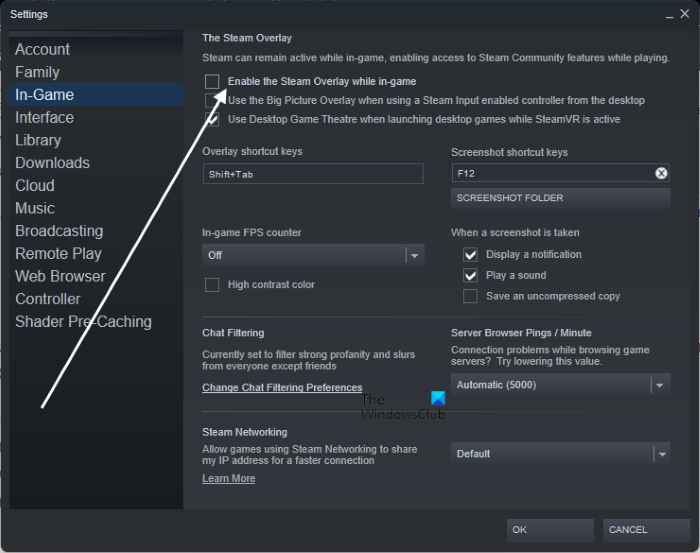
Jika anda telah mendayakan tindanan dalam permainan pada Steam, nyahdayakannya dan lihat jika masalah telah hilang. Menurut pelbagai laporan, tindanan dalam permainan menyebabkan permainan menjadi beku dan ranap. Oleh itu, anda melumpuhkan tindanan stim menggunakan langkah berikut:
- Mula-mula, buka klien Steam anda dan pergi ke PERPUSTAKAAN .
- Sekarang klik kanan pada nama permainan GTFO dan ketik pada ikon Ciri-ciri pilihan.
- daripada UMUM bahagian, nyahtanda kotak bertajuk Dayakan tindanan Steam semasa bermain .
Anda juga boleh melumpuhkan tindanan dalam permainan untuk semua permainan di Steam dan melihat sama ada isu itu telah diselesaikan. Ini caranya:
ralat sysmenu.dll
- Pertama, buka Steam dan klik pada Steam > Tetapan pilihan.
- Sekarang pergi ke Dalam permainan tab dan nyahtanda Dayakan tindanan Steam semasa bermain pilihan.
Jika masalah selesai, bagus. Tetapi jika permainan masih ranap atau terhenti, gunakan kemungkinan pembetulan berikut.
7] Buka kunci Antivirus
Antivirus pihak ketiga telah diketahui menyebabkan ranap sistem dalam permainan seperti GTFO pada Windows. Akibatnya, permainan ranap atau terhenti dan menjadi tidak boleh dimainkan. Untuk menyemak sama ada antivirus anda mengganggu GTFO, cuma nyahdayakan antivirus anda dan kemudian buka GTFO. Jika anda boleh bermain tanpa masalah, anda boleh yakin bahawa masalah itu disebabkan oleh antivirus anda.
Kini anda mungkin tidak mahu melumpuhkan antivirus anda semasa bermain permainan dalam talian kerana ia boleh menarik virus dan perisian hasad ke sistem anda. Jadi, untuk menyelesaikan masalah ini, anda boleh menambah GTFO boleh laku utama pada senarai pengecualian/pengecualian antivirus atau senarai putih anda. Cuma buka tetapan program antivirus anda dan cari tetapan senarai putih/pengecualian/pengecualian. Selepas itu, tambahkan permainan boleh laku pada senarai dan kemudian mulakan semula permainan untuk memainkannya tanpa masalah.
8] Pasang semula GTFO
Jika semua penyelesaian di atas tidak membantu, sebagai pilihan terakhir, anda boleh memasang semula permainan itu sendiri. Fail pemasangan GTFO mungkin rosak atau rosak atau dijangkiti virus. Oleh itu, permainan tidak berfungsi dan sentiasa ranap atau membeku pada komputer anda. Oleh itu, anda boleh menyahpasang permainan daripada komputer anda dan kemudian memasang semula salinan bersih permainan itu.
Untuk memasang semula GTFO pada Windows 11/10, ikuti prosedur di bawah:
- Mula-mula, buka aplikasi Steam dan pergi ke PERPUSTAKAAN.
- Sekarang klik kanan pada permainan GTFO dan dari menu konteks yang terhasil pilih Urus > Padam pilihan.
- Ikut arahan pada skrin dan selesaikan penyahpasangan.
- Selepas itu, buka File Explorer dengan Win + E dan padamkan folder berikut di lokasi yang ditentukan: |_+_|.
- Selepas itu, mulakan semula komputer anda dan pasang semula permainan GTFO pada Steam.
- Akhir sekali, buka GTFO dan mudah-mudahan ia akan berjalan tanpa masalah ranap atau pembekuan.
Harap ini membantu.
Mengapa permainan saya terus ranap?
Terdapat banyak faktor yang bertanggungjawab untuk ranap permainan pada komputer. Ini boleh disebabkan oleh pemacu grafik yang lapuk, fail permainan yang rosak, Windows yang lapuk, jangkitan virus dan beberapa sebab lain. Selain itu, jika komputer anda tidak memenuhi keperluan sistem minimum untuk permainan, ia akan ranap.
Bagaimanakah saya boleh meningkatkan prestasi GTFO saya?
Untuk menjadikan GTFO berjalan dengan lebih lancar pada PC anda, anda boleh melaraskan tetapan kad grafik anda dengan sewajarnya. Juga, tukar pelan kuasa PC anda dan tetapkannya kepada mod 'Prestasi Terbaik'. Anda juga boleh mengemas kini permainan anda, mematikan rakaman latar belakang dan Xbox Game Bar serta mengemas kini pemacu grafik anda untuk menjadikan GTFO berfungsi dengan lebih baik. Anda juga boleh mengikuti kaedah yang telah kami nyatakan dalam siaran ini untuk mendapatkan GTFO dan berjalan tanpa masalah.
Sekarang baca: Betulkan ranap, pegun dan FPS pegun dalam GTFO pada Windows PC.















